Để tăng gấp đôi sự thú vị trên Sự bất hòa và điều chỉnh giọng nói của mình, người dùng, đặc biệt là những người phát trực tuyến, thích bảng âm thanh Sự bất hòa. Sử dụng bảng âm thanh cho Sự bất hòa cho phép bạn che giọng nói hoặc thêm hiệu ứng đặc biệt khi bình luận. Điều này giúp việc phát trực tuyến và trò chuyện trở nên thú vị và hấp dẫn hơn.
Nhưng bảng âm thanh nào cho Sự bất hòa phù hợp nhất với nhu cầu chung của bạn và hoàn toàn tương thích với ứng dụng Sự bất hòa? Hãy cùng khám phá một số bảng âm thanh tuyệt vời cho Sự bất hòa và tìm hiểu cách tạo bảng âm thanh cho Sự bất hòa.

- Phần 1: 7 Bảng âm thanh tốt nhất cho Bất hòa
- Bảng âm thanh tốt nhất MagicMic
- Bảng âm thanh Sự bất hòa: Thay đổi giọng nói Clownfish
- Sự bất hòa về bảng âm thanh: Soundpad
- Bảng âm thanh cho Sự bất hòa: Resanance
- Bảng âm thanh thông báo Sự bất hòa: Morphvox Pro
- Bảng âm thanh JN cho Sự bất hòa
- Mixere cho Sự bất hòa
- Phần 2: Làm thế nào để sử dụng Bảng âm thanhtrên Sự bất hòa ?
Phần 1: 7 Bảng âm thanh tốt nhất cho Bất hòa
Để làm cho các buổi chơi game hoặc podcast của bạn thú vị và hấp dẫn hơn, chúng tôi mang đến cho bạn 7 Bảng âm thanhtốt nhất cho Sự bất hòa.
1Bảng âm thanh tốt nhất MagicMic
Trải nghiệm công cụ thay đổi giọng nói tuyệt đỉnh với Bảng âm thanh MagicMic, cung cấp âm thanh Bảng âm thanhSự bất hòa tốt nhất cho cả Windows và Mac. Phần mềm mạnh mẽ này tự hào có bộ sưu tập phong phú gồm hơn 800 hiệu ứng âm thanh, đảm bảo bạn sẽ tìm thấy sự cải tiến âm thanh hoàn hảo cho nhu cầu chơi game, trò chuyện và phát trực tuyến của mình. Cho dù bạn muốn âm thanh tinh nghịch của một chú minion hay sự quyến rũ đến từ tương lai của giọng nói rô-bốt, MagicMic đều mang đến khả năng ngụy trang giọng nói hoàn hảo trong khi vẫn giữ nguyên chất lượng âm thanh. Giao diện thân thiện với người dùng và các tính năng toàn diện khiến nó trở thành lựa chọn hàng đầu cho trải nghiệm thay đổi giọng nói liền mạch.
Hơn nữa, MagicMic mở rộng khả năng tương thích vượt ra ngoài Sự bất hòa, hỗ trợ các nền tảng phổ biến như PUBG, Twitch, Zoom và Skype. Giải phóng sự sáng tạo của bạn và biến đổi giọng nói của bạn theo cách chưa từng có với khả năng vô song của MagicMic và loạt âm thanh Bảng âm thanhSự bất hòa hay nhất của nó.
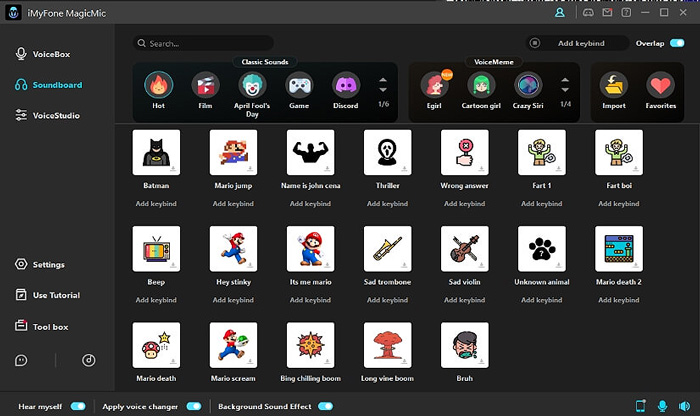
Sau đây là những ưu điểm chính của MagicMic, mang đến âm thanh Bảng âm thanhtốt nhất cho Sự bất hòa :
- Ưu điểm:
- Nó đi kèm với hơn 600 hiệu ứng âm thanh và hơn 200 meme giọng nói để cải thiện trải nghiệm chơi game, phát trực tuyến hoặc trò chuyện trực tuyến của bạn.
- Một số lượng lớn các bộ lọc giọng nói cung cấp nhiều lựa chọn hơn và tốt hơn. Số lượng lên đến 200.
- Nó cho phép bạn ghi lại giọng nói và sau đó thực hiện thay đổi giọng nói. Ngoài ra, thay đổi giọng nói cho các tệp âm thanh được hỗ trợ trong khi bạn có thể thay đổi giọng nói theo thời gian thực.
- Bạn có thể điều khiển thay đổi giọng nói và hiệu ứng âm thanh bảng âm thanh bằng các phím tắt.
- Nó tương thích với cả Windows và Mac.
- Bạn có thể tạo âm thanh môi trường giả với âm thanh nền tích hợp.
- Bạn có thể sử dụng nó theo thời gian thực khi chơi trò chơi, trò chuyện, phát trực tiếp.
- Nhược điểm:
- Sản phẩm này không được nhiều người biết đến trên thị trường.
2Sự bất hòa bảng âm thanh: Thay đổi giọng nói Clownfish
Clownfish Thay đổi giọng nói rất phổ biến vì nó hoạt động tốt và cũng miễn phí, và nó cũng có thể đóng vai trò là bảng âm thanh cho Sự bất hòa. Bộ thay đổi giọng nói hỗ trợ bất kỳ hệ thống nào sử dụng micrô làm thiết bị đầu vào âm thanh. Điều này làm cho nó tương thích với hầu hết mọi ứng dụng, bao gồm Hangouts, Steam, Skype, Viber, Mumble, TeamSpeak, v.v.
Bạn muốn giọng nam u ám hoặc hiệu ứng giọng nữ cao vút cho trò chơi của mình. Clownfish có tất cả các hiệu ứng giọng nói khác nhau để giữ cho mọi thứ trở nên hấp dẫn. Các hiệu ứng âm thanh nổi tiếng trong ứng dụng Clownfish bao gồm Optimus Prime, Alien, Atari, Helium pitch, v.v. Trình phát phương tiện nâng cao và các công cụ âm thanh tích hợp là những tính năng tuyệt vời khác của bộ thay đổi giọng nói này.
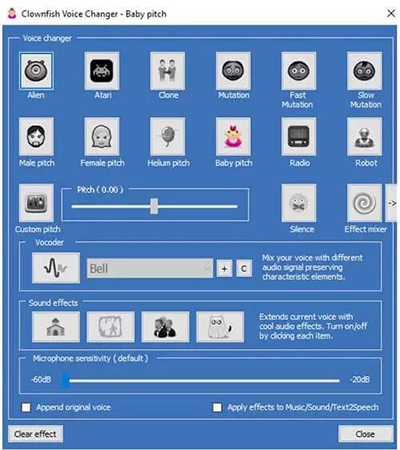
- Ưu điểm:
- Nó có tính năng TTS (Văn bản thành giọng nói) cho phép bạn ghi âm giọng nói của mình mà không cần nói.
- Cho phép bạn tạo một cao độ tùy chỉnh.
- Hỗ trợ tích hợp cho plugin Virtual Studio Technology (VST).
- Nhược điểm:
- Nó chỉ hỗ trợ các định dạng phương tiện OGG, WAV và Mp3.
- Ứng dụng này không lý tưởng khi nói đến quyền riêng tư.
- Ứng dụng sẽ không hoạt động nếu không có kết nối micrô.
3Bảng âm thanhSự bất hòa: Soundpad
Soundpad là một trình ghi âm giọng nói và trình chỉnh sửa hiệu quả. Nó có phiên bản dùng thử miễn phí cho phép người dùng trải nghiệm các tính năng cơ bản của ứng dụng. Soundpad hoạt động hiệu quả cho cả ứng dụng trò chơi và trò chuyện.
Tính năng chuẩn hóa giọng nói là một lợi ích khác khi sử dụng ứng dụng. Tính năng này đảm bảo mức âm thanh trên hệ thống luôn nhất quán. Trình chỉnh sửa tích hợp cũng giúp chỉnh sửa giọng nói đã ghi ngay tại chỗ. Tính năng này đặc biệt hữu ích nếu bạn cần bảng âm thanh meme cho Sự bất hòa. Chuyển đổi micrô và chuyển đổi thiết bị cũng là một số tính năng hấp dẫn của phần mềm này.
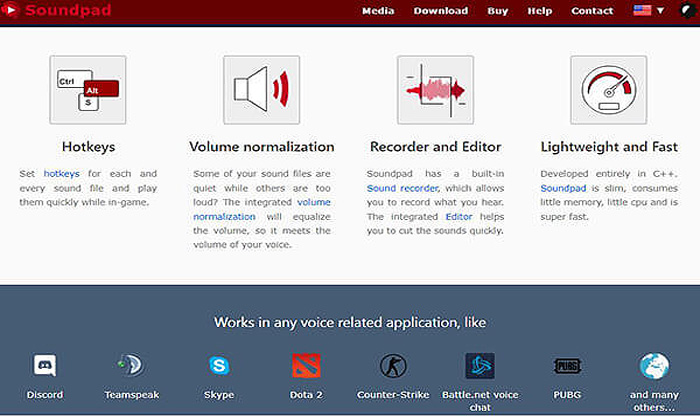
- Ưu điểm:
- Phần mềm nhẹ.
- Hỗ trợ nhiều định dạng tệp âm thanh.
- Phím nóng để truy cập nhanh.
- Nhược điểm:
- Không có sẵn miễn phí.
- Có một số lượng hạn chế các hiệu ứng âm thanh.
- Việc ghi nhớ các phím tắt cho tất cả các hiệu ứng âm thanh có thể gây khó khăn cho người dùng.
4Bảng âm thanh cho Sự bất hòa: Resanance
Nếu bạn đang tìm kiếm một Bảng âm thanhmiễn phí cho Sự bất hòa, Resanance có thể là lựa chọn hàng đầu của bạn! Nó miễn phí, dễ sử dụng và là phần mềm lâu đời nhất trên thị trường. Ban đầu, phần mềm được thiết kế để chỉ sử dụng với Sự bất hòa. Nhưng sau đó, nó đã được nâng cấp và hiện hỗ trợ nhiều nền tảng, bao gồm Zoom, Skype, Curse, TeamSpeak, Twitch, v.v. Hiện tại, ứng dụng hỗ trợ Windows 7, 8.1, 10 và 11.
Phần mềm hỗ trợ nhiều định dạng âm thanh, bao gồm Mp3, OGG, FLAC và WAV. Nó cũng cho phép bạn đặt phím tắt, cho phép bạn thay đổi âm thanh và giọng nói ngay lập tức chỉ bằng một cú nhấp chuột. Hơn nữa, bạn có thể dễ dàng sử dụng nó với nhiều thiết bị. Điều này giúp bạn có thể gửi tệp âm thanh đến nhiều thiết bị đầu vào được kết nối với máy tính của bạn cùng một lúc.
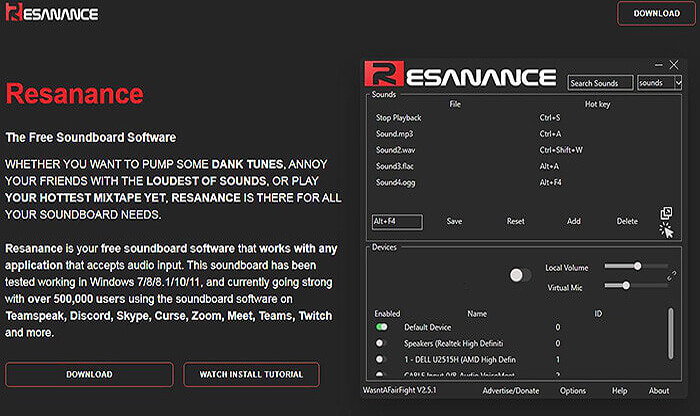
- Ưu điểm:
- Nó cho phép bạn tạo một bộ nút để có chức năng tốt hơn.
- Hỗ trợ điều chỉnh âm lượng trên các thiết bị khác nhau.
- Rất phù hợp để chơi game.
- Tùy chọn tùy chỉnh cài đặt âm thanh.
- Nhược điểm:
- Nhiều người dùng thấy phần mềm không tương thích với hệ thống của họ.
5Bảng âm thanh thông báo Sự bất hòa: Morphvox Pro
Morphvox là một ứng dụng Bảng âm thanhSự bất hòa mạnh mẽ khác tương thích với cả Windows và Mac. Mp3, OGG, WAV và WMA là các định dạng tệp phổ biến được Morphvox hỗ trợ. Người dùng có thể hưởng lợi đáng kể từ tất cả các hiệu ứng âm thanh và giọng nói miễn phí trong khi chơi game hoặc giao tiếp qua Sự bất hòa. Những âm thanh và hiệu ứng này cũng có thể đóng vai trò là tiếng ồn nền trong khi bạn nói chuyện, cho phép bạn dễ dàng lừa bạn bè trong cuộc gọi chơi khăm.
Hơn nữa, tính năng hủy giọng nói được phát triển cao cho phép người dùng thử nghiệm các thuật toán thay đổi giọng nói khác nhau. Phiên bản chuyên nghiệp có hai chế độ kỹ thuật số, bao gồm Chế độ Studio và Chế độ Skinned. Chế độ Studio có giọng nói được cài đặt sẵn, trong khi chế độ Skinned cho phép bạn tự đặt cao độ giọng nói của mình.
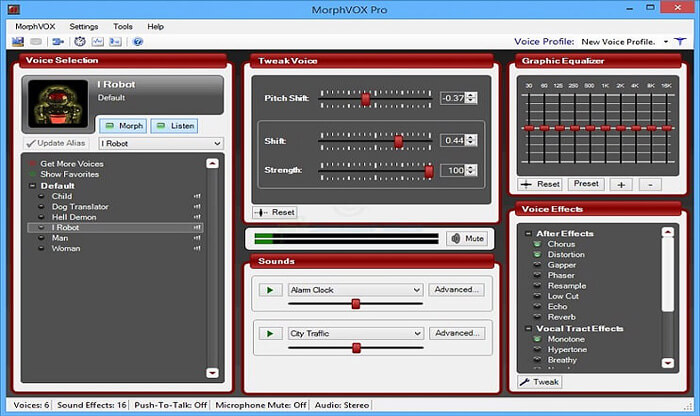
- Ưu điểm:
- Có sẵn cho Twitch, Fortnite, Valorant và Skype.
- Các chế độ kỹ thuật số hoàn hảo để giảm tiếng ồn.
- Có nhiều giọng nói miễn phí.
- Có tính năng điều chỉnh giọng nói và phân tích so sánh giọng nói để có độ chính xác cao hơn.
- Nhược điểm:
- Phiên bản miễn phí cho phép truy cập vào các hiệu ứng giọng nói hạn chế.
- Có chút phức tạp đối với người dùng lần đầu.
Mẹo
So với Magicmic thì nó có ít hiệu ứng âm thanh hơn và đắt hơn nên Magicmic được khuyên dùng hơn
6Bảng âm thanh JN cho Sự bất hòa
JN Bảng âm thanhcho Sự bất hòa là phần mềm mã nguồn mở được thiết kế bằng ngôn ngữ C# đơn giản nhất. Nó hỗ trợ tất cả các định dạng tệp phổ biến, bao gồm mp3, WAV, WMA, M4A và AC3. Thiết lập phím nóng trong phần mềm giúp nó có khả năng thích ứng cao. Bạn có thể đặt, chỉnh sửa hoặc xóa phím nóng, xuất/nhập phím nóng với tệp XML hoặc gán nhiều hiệu ứng âm thanh khác nhau cho một phím nóng duy nhất.

- Ưu điểm:
- Âm thanh hỗn hợp lặp lại.
- Nhược điểm:
- Tính năng chuyển văn bản thành giọng nói chỉ khả dụng thông qua cáp âm thanh ảo.
7Mixere cho Sự bất hòa
Mixere ban đầu được thiết kế cho các buổi biểu diễn trực tiếp, nhưng do khả năng trộn phức tạp của nó, phần mềm đã trở thành lựa chọn ưa thích của những người dùng Sự bất hòa chuyên nghiệp. Giao diện phần mềm trông khá lỗi thời, nhưng nó có một số tính năng tuyệt vời, khiến nó trở nên thú vị như một bảng âm thanh.
Nó cung cấp cho người dùng nhiều quyền kiểm soát hơn đối với từng bài hát. Bạn có thể điều chỉnh âm lượng, cao độ, pan và vị trí của từng bản nhạc. Lặp động, tự động kích hoạt và thanh trượt tự động là những tính năng sẽ giúp việc chơi DJ trực tiếp trở nên thú vị và hấp dẫn hơn.
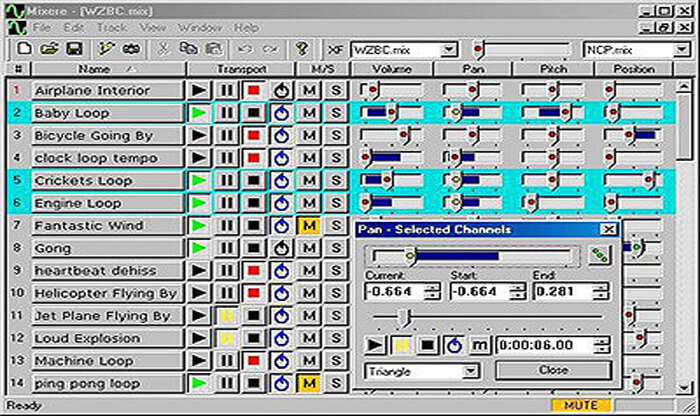
- Ưu điểm:
- Phần mềm nhẹ.
- Hoàn hảo cho DJ trực tiếp trên Sự bất hòa.
- Nhược điểm:
- Không phù hợp với người mới bắt đầu.
- Không có phím tắt.
- Bạn sẽ cần một thiết bị âm thanh ảo để gửi đầu ra âm thanh đến Sự bất hòa.
Phần 2: Làm thế nào để sử dụng Bảng âm thanhtrên Sự bất hòa ?
Bây giờ chúng ta đã biết một số tùy chọn tốt nhất để thiết lập bảng âm thanh cho Sự bất hòa. Câu hỏi tiếp theo là cách thiết lập bảng âm thanh cho Sự bất hòa.
Đầu tiên, hãy tải xuống phần mềm bảng âm thanh tùy theo nhu cầu của bạn. Ví dụ, hãy lấy iMyFone MagicMic mạnh mẽ và tiên tiến làm lựa chọn bảng âm thanh cho Sự bất hòa. Bây giờ, để thiết lập bảng âm thanh cho Sự bất hòa bằng MagicMic, hãy thực hiện theo các bước đơn giản sau:
Bước 1: Tải xuống MagicMic và cấu hình nó với máy tính của bạn.
Bước 2: Bây giờ, hãy mở Sự bất hòa và đi đến biểu tượng Cài đặt ở góc dưới bên trái.
Bước 3: Sau đó, nhấp vào tùy chọn "Giọng nói và Video" trong menu Cài đặt.
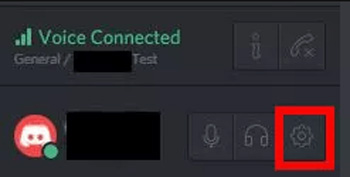
Bước 4: Nhấp vào tùy chọn Thiết bị đầu vào. Một menu thả xuống sẽ xuất hiện và bạn phải chọn Micrô (Thiết bị âm thanh ảo Thay đổi giọng nói).
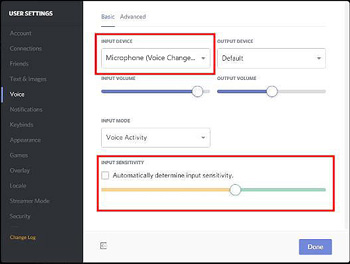
Bước 5: Đảm bảo bỏ chọn tùy chọn Input Sensitivity được đề cập ngay bên dưới tùy chọn Input Mode.
Bước 6: Sử dụng micrô của bạn để kiểm tra độ nhạy giọng nói và thực hiện các điều chỉnh cho phù hợp.
Bước 7: Nhấn "Xong" và khám phá các hiệu ứng thay đổi giọng nói rộng lớn có sẵn trong phần mềm để che giọng nói của bạn trên Sự bất hòa.
Phần kết luận
Che giọng trực tuyến rất thú vị nhưng chỉ khi bạn có bảng âm thanh phù hợp. Với bảng âm thanh hoàn hảo cho Sự bất hòa, bạn có thể vui hơn trên Sự bất hòa mà không cần tiết lộ danh tính thực sự của mình. Các bảng âm thanh được đề cập ở trên được người dùng Sự bất hòa trên toàn thế giới sử dụng. Với nhiều tùy chọn có sẵn cho bạn, không cần phải băn khoăn làm thế nào để có được bảng âm thanh Sự bất hòa.
Nhưng để có kết quả tốt nhất, chúng tôi khuyên bạn nên sử dụng bảng âm thanh MagicMic. Nhu cầu cao của nó là do các tính năng đáng kinh ngạc và chất lượng hàng đầu. Không quên, nó miễn phí sử dụng và cực kỳ thân thiện với người mới bắt đầu.







